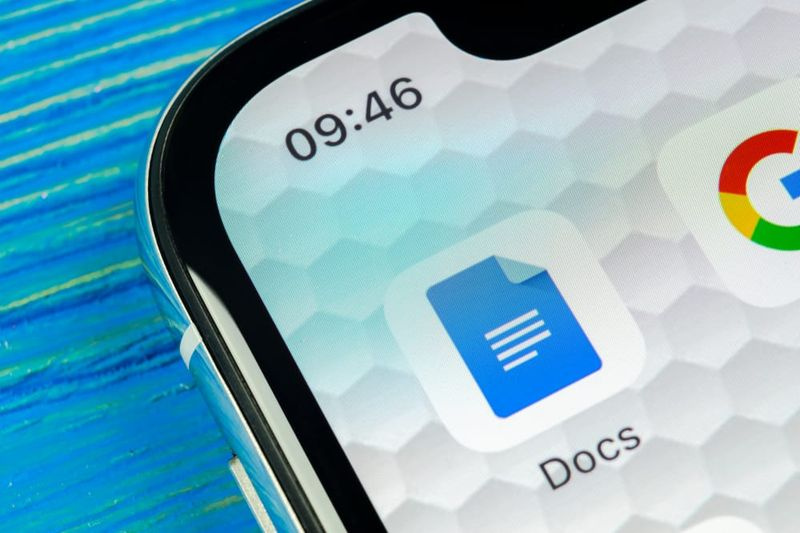ডিসকর্ডে স্ক্রিন ভাগের অনুমতি দিন: কীভাবে?
ডিসকর্ডে স্ক্রিন ভাগের অনুমতি দিন: অস্বীকৃতি একটি ভয়েস এবং পাঠ্য চ্যাট প্ল্যাটফর্ম যা আপনাকে আপনার গেমিং, সামাজিক বা ব্যবসায়িক গোষ্ঠীর জন্য ছোট বা বড় চ্যাট সার্ভার সেট আপ করতে সক্ষম করে। তবে বেশিরভাগ লোকেরা ডিসকর্ড সম্পর্কে জানেন না এটি হ'ল এটি একটি সম্পূর্ণ ভিডিও কলিং এবং স্ক্রিন ভাগ করে নেওয়ার সমাধানও দেয়।
আপনার সার্ভারে আরও নয় থেকে দশ জন অন্য ব্যক্তি একইসাথে ডেস্কটপগুলি ভাগ করে নেওয়ার সময় লাইভ ভিডিও চ্যাট করতে পারে। এই বৈশিষ্ট্যটি প্রধান হিসাবে নির্মিত বিবাদ অ্যাপ্লিকেশন ইনস্টল করার জন্য কোনও অতিরিক্ত প্রোগ্রাম নেই।
কিভাবে রোব্লক্সে একটি আইটেম ড্রপ
এই বৈশিষ্ট্যটি দরকারী এবং বর্তমানে বাজারে থাকা অন্যান্য অ্যাপ্লিকেশনগুলির সাথে ডিসকর্ডকে একটি আসল প্রতিযোগী করে তোলে। আমাদের নির্দেশিকাতে, আমি আপনাকে ডিসকর্ডে স্ক্রিন ভাগ এবং ভিডিও কলিং বৈশিষ্ট্যগুলি কীভাবে কনফিগার করতে এবং ব্যবহার করব তা দেখাব।
ডিসকর্ডে স্ক্রিন ভাগের অনুমতি দিন
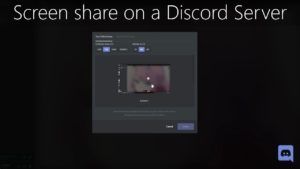
ডিসকর্ড স্ক্রিন শেয়ার সেট করুন এবং ভিডিও কল করুন
আপনার ভিডিও এবং অডিও হার্ডওয়্যারটি আপনার ডিসকর্ড ক্লায়েন্টে সঠিকভাবে সেট আপ হয়েছে তা নিশ্চিত করার জন্য start
ভিডিও / ক্যামেরা সেটিং
শুরু করা:
ধাপ 1:
প্রথমে ডিসকর্ড ইন্টারফেসের নীচে-বাম অংশে আপনার ব্যবহারকারীর নামটির ডানদিকে কগ আইকনে ক্লিক করে আপনার সেটিংস পৃষ্ঠাটিতে অ্যাক্সেস করুন।
ধাপ ২:
বাম-হাতের মেনু থেকে, অ্যাপ্লিকেশন সেটিংস এ আলতো চাপুন এবং ভয়েস এবং ভিডিও চয়ন করুন। এখানে, আপনি ভয়েস এবং ভিডিও চ্যাটের জন্য আপনার সেটিংস সামঞ্জস্য করতে পারেন।
ধাপ 3:
এখন ভিডিও সেটিংস বিভাগে স্ক্রোল করুন এবং ড্রপ-ডাউন থেকে আপনার ভিডিও ক্যামেরাটি চয়ন করুন।
পদক্ষেপ 4:
ডানদিকে, আপনার কাছে টেস্ট ভিডিওর একটি বিকল্প রয়েছে, নিশ্চিত করুন যে সবকিছু ঠিকঠাকভাবে কাজ করছে।
পদক্ষেপ 5:
স্বতন্ত্র ক্লায়েন্টের পাশাপাশি ডিসকর্ড ব্রাউজার অ্যাপটি ব্যবহার করার সময়, ডিভাইসটি সফলভাবে ব্যবহার করতে আপনাকে পপআপ থেকে ক্যামেরা অ্যাক্সেসের অনুমতি দিতে হতে পারে।
পদক্ষেপ::
যদি তা হয় তবে অ্যাক্সেসটি নিশ্চিত করতে মঞ্জুরি বোতামটি আলতো চাপুন।
যেহেতু সবকিছু ঠিকঠাকভাবে কাজ করে তা নিশ্চিত করার জন্য এটি আপনার ফোন বা পিসি মাইক্রোফোন এবং ক্যামেরা অ্যাক্সেসের জন্য ডিস্কর্ডকে অনুমতি দেবে।
আপনার কল তালিকায় বন্ধু যুক্ত করা
একটি ভিডিও কল শুরু করতে, কলিং গ্রুপের প্রত্যেকের সাথে আপনার বন্ধু হতে হবে Disc সবাই যখন আপনার বন্ধুদের তালিকায় আসে, তখন কল শুরু করার সময় এসেছে!
আপনি যদি ইতিমধ্যে সেখানে না থাকেন তবে আপনি যে সার্ভারগুলির সাথে সংযুক্ত রয়েছেন তার তালিকার ঠিক উপরে ডিস্কর্ড আইকনে আলতো চাপুন এবং আপনার হোমপৃষ্ঠাটি পরীক্ষা করুন।
ধাপ 1:
প্রথমে বন্ধুদের ক্লিক করে আপনার বন্ধুত্বের তালিকাটি খুলুন।
ধাপ ২:
তারপরে বন্ধুর ব্যবহারকারীর নামটি ক্লিক করুন বা, তাদের নামটি ঘুরে দেখুন যা একটি ভিডিও কল শুরু করার বিকল্প প্রদর্শন করবে।
বাষ্প প্রোফাইল পিক পরিবর্তন কিভাবে
ধাপ 3:
বন্ধুর নাম ক্লিক করার পরে, তাদের সাথে একটি ডিএম খুলুন। ডিএম উইন্ডোর উপরে, আপনি উপযুক্ত আইকনটি আলতো চাপ দিয়ে একটি ভিডিও কল শুরু করতে বেছে নিতে পারেন।
আপনি যদি আইওএস বা অ্যান্ড্রয়েড ক্লায়েন্ট ব্যবহার করছেন তবে ট্রিপল ডট আইকনটি ক্লিক করে আপনি একটি ভিডিও কল শুরু করতে পারেন। কোনও ডিএম বা গোষ্ঠী বার্তায় থাকাকালীন এবং অপশনগুলি থেকে ভিডিও কল শুরু করার জন্য নির্বাচন করা।

একবার আপনার কল শুরু হয়ে গেলে, আপনার পছন্দ মতো জিনিসগুলি সাজানোর জন্য আপনি বিভিন্ন বৈশিষ্ট্য ব্যবহার করতে পারেন।
-
ডাউন তীরটি প্রসারিত করুন
একটি ভিডিও কল চলাকালীন, ক্লিক করুন তীরটি প্রসারিত করুন আপনার ভিডিও স্ক্রিনটি ডিসকর্ডে আপনার দ্বারা নির্ধারিত সর্বোচ্চ উচ্চতায় প্রসারিত করবে।
স্ক্রিনের নীচের অংশে পরবর্তী দুটি আইকন আপনাকে ভিডিও কল থেকে স্ক্রিন ভাগ করে নেওয়ার অনুমতি দেওয়ার জন্য অদলবদল করার বিকল্প দেবে। আপনি জানেন ভিডিও কল এখন অবধি আইকনটি কিন্তু বামে একটি স্ক্রিন শেয়ার আইকন
আপনি কল চলাকালীন যে কোনও সময়ে দুজনের মধ্যেও অদলবদল করতে পারেন। স্ক্রিন শেয়ারে অদলবদল করার সময়, আপনি কোন মনিটরের স্ক্রিনটি ভাগ করতে হবে বা একটি নির্দিষ্ট অ্যাপ্লিকেশন উইন্ডো নির্বাচন করতে পারেন। এমনকি আপনি ইতিমধ্যে স্ক্রিন ভাগের সময় স্ক্রিন ভাগ আইকন আলতো চাপ দিয়ে মনিটরের শেয়ার এবং অ্যাপ্লিকেশন মধ্যে পিছনে অদলবদল করতে পারেন।
-
কল করুন বাটন
পরের পছন্দটি ছেড়ে দিন কল বোতাম। আপনি বোতাম টিপলে এটি কলটি ড্রপ করবে। আপনি নিজের কলটি শেষ না করা অবধি দুর্ঘটনাক্রমে এটিতে আলতো চাপুন।
-
টগল এবং ব্যবহারকারীর সেটিংস নিঃশব্দ করুন
কল কল বোতাম একটি আইকন যা মাইক্রোফোনের মতো দেখায়। ক্লিক করা হলে এটি আপনার মাইক্রোফোনটিকে নিঃশব্দ বা নিঃশব্দ করবে। সেই আইকনের পাশে আপনার ডিসকর্ড হোমপেজ উইন্ডোটির অনুরূপ ব্যবহারকারী সেটিংস আইকন রয়েছে।
-
টগল পর্দা জুড়ে প্রদর্শন
এই আইকনটিতে আলতো চাপুন বর্তমান দৃশ্য নির্বিশেষে আপনার ভিডিও কল স্ক্রীনটিকে পুরোপুরি প্রসারিত করবে। পূর্ণ স্ক্রিনটি থেকে বেরিয়ে আসার জন্য, হয় নির্বাচকটি নির্বাচন করুন বা পতন আইকনটি টিপুন বা ESC কী টিপুন।
উবুন্টুতে সাফারি ইনস্টল করুন
স্ক্রিন শেয়ার মোডে থাকা অবস্থায় আপনার শব্দগুলিকে পর্দায় অনুমতি দেওয়ার পছন্দ রয়েছে। কলটির অন্য প্রান্তে থাকাগুলিকে সক্ষম করুন।
পরবর্তীগুলির জন্য কেবল টগল করুন সাউন্ড অ্যাপ্লিকেশন উইন্ডো থাকা অবস্থায়।
দুর্ভাগ্যক্রমে, বর্তমানে, স্ক্রিন ভাগ করে নেওয়া মোবাইল ডিভাইসে উপলব্ধ নয়। সুতরাং এই দরকারী বৈশিষ্ট্যটির সুবিধা নিতে আপনাকে আপনার ডেস্কটপে ঝাঁপিয়ে পড়তে হবে।
ডিসকর্ড অ্যাপের স্মার্টফোন সংস্করণটির ইউজার ইন্টারফেসটি ডেস্কটপ সংস্করণ থেকে আলাদা।
আপনি যদি আপনার আইফোন বা অ্যান্ড্রয়েডে ডিসকর্ড ব্যবহার করার চেষ্টা করছেন, কল করার সময় আপনার কাছে অ্যাক্সেস থাকা বিভিন্ন বিকল্প এবং বৈশিষ্ট্যগুলি এখানে।
-
অডিও আউটপুট (কেবলমাত্র আইওএস)
স্যুইচ ক্যামেরা আইকনের পাশে, এই পছন্দটি আপনাকে আপনার আইফোনের ডিফল্ট স্পিকার বা একটি ওয়্যারলেস হেডসেট ব্যবহারের মধ্যে অডিও আউটপুটকে স্যুপ করার অনুমতি দেবে। আইকনটি নীচে ডানদিকে একটি স্পিকার সহ একটি আইফোন দেখায়।
-
সুইচ ক্যামেরা
আপনি আপনার স্মার্টফোনের সামনের দিকে এবং পিছনের মুখের ক্যামেরাগুলির মধ্যে স্যুইচ করতে পারেন। আইকনটি একটি ডাবল-মাথা वाला তীরযুক্ত একটি ক্যামেরা হিসাবে প্রদর্শিত হবে।
-
টগল ক্যামেরা
আপনার স্মার্টফোনের স্ক্রিনের নীচের দিকে, বাম আইকনটি টগল ক্যামেরা আইকন। আপনার ক্যামেরা ভিউটি চালু বা বন্ধ করতে এই আইকনটিতে ক্লিক করুন।
-
টগল নিঃশব্দ
আপনার স্মার্টফোনের স্ক্রিনের ডানদিকে আইকনটিতে টগল নিঃশব্দ বোতামটি রয়েছে। একটি ডিসকর্ড কল চলাকালীন আপনার ফোনের মাইকটি নিঃশব্দ ও নিঃশব্দ করতে এটিতে ক্লিক করুন।
উপসংহার:
সন্দেহ নেই, ডিসকর্ড একটি আশ্চর্যজনক এবং পূর্ণ বৈশিষ্ট্যযুক্ত যোগাযোগ অ্যাপ্লিকেশন। ডিসকর্ডের একটি দুর্দান্ত স্ক্রিন ভাগ করে নেওয়ার বৈশিষ্ট্য রয়েছে যা আপনি আপনার ডেস্কটপে কল করার সময় ব্যবহার করতে পারেন।
কিভাবে ফেসবুক অ্যাপ্লিকেশন একটি বন্ধু পরামর্শ দিতে
ডিসকর্ডে স্ক্রিন ভাগের অনুমতি দিতে উপরে তালিকাভুক্ত পদক্ষেপগুলি অনুসরণ করুন।
আরও পড়ুন: Android এ স্ক্রিনশট নিতে পারে না: কীভাবে এটি ঠিক করতে হয় তা শিখুন